“Kļūda ielādējot multividi: fails nav atrasts” - tas ir kļūdas ziņojums, kuru dažreiz var redzēt, mēģinot straumēt audio vai video failu, izmantojot interneta pārlūku, izmantojot JW Player. Lai gan taisnība, ka šī kļūda attiecas tikai uz JW Player, tā neaprobežojas tikai ar viena veida datora iestatīšanu - tas būtībā nozīmē, ka jebkura persona, kas interneta pārlūkprogrammā straumē audio vai video, izmantojot JW Player, ir neaizsargāta pret šo problēmu neatkarīgi no tā, vai kādu datoru, interneta pārlūku vai operētājsistēmu viņi izmanto. Šis konkrētais kļūdas ziņojums tiek parādīts, kad JW atskaņotājs nespēj atrast audio vai video faila URL, kuru mēģināt straumēt caur to.

JW Player var neizdoties atrast pieprasītā audio vai video URL viena vai vairāku dažādu iemeslu dēļ - no faila, ko resursdators vienkārši noņem, vai faila relatīvie ceļi un / vai piekļuves tiesības nav pareizi iestatītas servera beigās uz serveri, vienkārši izsūtot nepareizu mimetype galveni kopā ar pieprasīto audio / video failu. Neatkarīgi no tā cēloņa, kļūdas ziņojumu “Kļūda, ielādējot nesēju: fails nav atrasts” var izraisīt kaut kas īslaicīgs vai jūsu galā, vai arī tas, kas ir salīdzinoši mazāk īslaicīgs vai atrodas servera galā. Šie ir daži no visefektīvākajiem risinājumiem, kurus varat izmantot, lai mēģinātu atrisināt šo problēmu un veiksmīgi straumēt pieprasīto audio / video failu.
1. risinājums: atsvaidziniet lapu
Lai cik dīvaini tas izklausītos, daudzos gadījumos ir vienkārši jāatjaunina tīmekļa lapa, no kuras mēģināt straumēt audio vai video failu, lai atbrīvotos no šī kļūdas ziņojuma un veiksmīgi straumētu failu. Redziet, ka daudzi šīs problēmas cēloņi ir ārkārtīgi īslaicīgi un saistīti ar retām parādībām, tāpēc tīmekļa lapas atsvaidzināšana ir pirmā lieta, kas jums jāmēģina, saskaroties ar kļūdas ziņojumu “Kļūda ielādējot multividi: fails nav atrasts”. Lai lietotu šo risinājumu, jums:
- Nospiediet F5 vai Ctrl + R uz tastatūras uz atjaunot Web lapu, no kuras mēģināt straumēt audio vai video failu.

- Pārbaudiet, vai atsvaidzinātajā tīmekļa lapā audio / video straumē pareizi.
- Ja tas neizdodas, vienkārši atjaunot vēl dažas reizes un pārbaudiet, vai tas novērš problēmu - dažreiz vienu atjaunot tikai nepietiek.
2. risinājums: restartējiet datoru
Datora restartēšana ir vēl viens lielisks veids, kā atbrīvoties no šī kļūdas ziņojuma gadījumos, kad to izraisa kaut kas īslaicīgs. Vienkārši restartēt datoru un pārbaudiet, vai problēma joprojām pastāv, kad dators tiek palaists.
3. risinājums: atspējojiet paplašinājumu Data Saver (tikai Google Chrome lietotājiem)
Google ir Datu taupītājs paplašinājums pārlūkam Google Chrome, kuru savos iestatījumos ir instalējuši diezgan daudzi Chrome lietotāji. Diemžēl šis paplašinājums dažiem lietotājiem var mēģināt straumēt audio / video failus, izmantojot JW Player, redzēt “Kļūda ielādējot multividi: fails nav atrasts”. Ja pārlūkprogrammā Google Chrome rodas šī problēma un jums ir Datu taupītājs iespējams, vēlēsities instalēt paplašinājumu atspējot un pārbaudiet, vai tas novērš problēmu. Uz atspējot Datu taupītājs paplašinājums, jums:
- Uzsākt Google Chrome .
- Noklikšķiniet uz Iespējas poga apzīmēta ar trim vertikāli izlīdzinātiem punktiem.
- Virziet kursoru virs Vairāk rīku .
- Klikšķiniet uz Pagarinājumi .
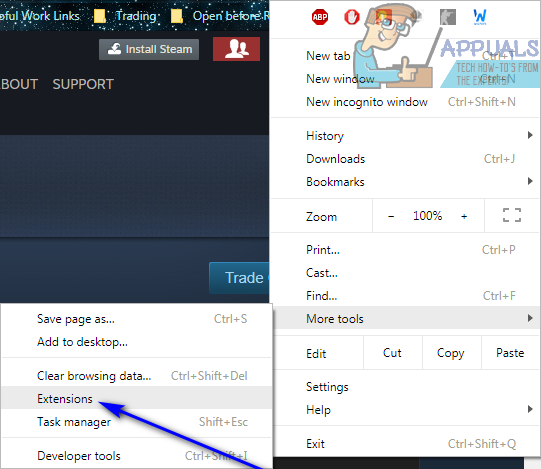
- Ritiniet uz leju to paplašinājumu sarakstu, kas instalēti jūsu instancē Google Chrome , atrodiet Datu taupītājs pagarinājumu un noņemiet atzīmi blakus Iespējots tieši pirms paplašinājuma saraksta atspējot to.
- Restartējiet Google Chrome un pārbaudiet, vai problēma ir atrisināta.
4. risinājums: dzēsiet visas vietnes no Flash Player kešatmiņas (tikai Flash Player lietotājiem)
- Ej šeit lai piekļūtu Flash Player tīmeklim Vietņu krātuves iestatījumi panelis.
- Atrodiet un noklikšķiniet uz Dzēst visas vietnes .
- Jums tiks lūgts apstiprināt darbību - apstipriniet to.
To darot, tiks dzēsta visa informācija, kuru apmeklētās vietnes ir saglabājušas jūsu datorā. Kad tas ir izdarīts, restartēt interneta pārlūkprogrammā un pēc tam pārbaudiet, vai labojums ir darbojies.
5. risinājums: ja izmantojat VPN vai starpniekserveri, atspējojiet to
VPN - gan faktiskie VPN, gan VPN lietojumprogrammas, piemēram, Hotspot Shield, kā arī starpniekserveri, dažreiz var liegt JW Player atrast jūsu pieprasītā audio vai video faila URL. Tādā gadījumā, ja, izmantojot VPN vai starpniekserveri, rodas kļūdas ziņojums “Kļūda, ielādējot multividi: fails nav atrasts”, vienkārši atspējot neatkarīgi no izmantotā VPN vai starpniekservera un noskaidrojiet, vai tas ļauj veiksmīgi straumēt audio / video failu.
6. risinājums: ja neizmantojat VPN, mēģiniet to izmantot
Daudzos gadījumos lietotāji redz kļūdas ziņojumu “Kļūda, ielādējot multividi: fails nav atrasts” tikai tāpēc, ka piekļuve failam, kuru viņi vēlas straumēt, ir aizliegta ne viņu atrašanās vietā, ne interneta tīklā, kuru viņi izmanto, lai mēģinātu straumēt failu. Šādos gadījumos šīs problēmas risināšanai var būt pietiekami daudz izmantot virtuālo privāto tīklu vai VNP lietotni (vai pat vietni, kas darbojas kā aktīvs VPN un maskē jūsu IP adresi un atrašanās vietu).
7. risinājums: izmantojiet citu interneta pārlūku
Biežāk lietotāji, kurus skar šī problēma, redz tikai kļūdas ziņojumu “Kļūda, ielādējot multividi: fails nav atrasts”, mēģinot straumēt audio / video failus, izmantojot JW Player, vienā konkrētā interneta pārlūkprogrammā. Lai gan tas var šķist diezgan ekstrēms pasākums, ir lielas izredzes, ka, pārejot no interneta pārlūkošanas, kurā sastopaties ar šo problēmu, uz citu interneta pārlūku ļausit straumēt audio vai video failu, kuru vēlaties straumēt, bez “ Ielādējot nesēju: kļūda nav atrasta, radās kļūda.
8. risinājums: gaidiet vētru
Ja absolūti neviens no iepriekš uzskaitītajiem un aprakstītajiem risinājumiem jums nav izdevies, iespējams, ka šīs problēmas cēlonis ir servera puse. Ja tas tā patiešām ir, viss, ko jūs varat darīt, ir būt pacietīgam un gaidīt, kamēr cilvēki aiz vietnes, no kuras mēģināt straumēt audio / video failu, novērš problēmu. Iespējams, ka labākais veids būtu pārbaudīt tīmekļa lapu ik pēc stundas vai divām un noskaidrot, vai problēma ir novērsta.
4 minūtes lasītas
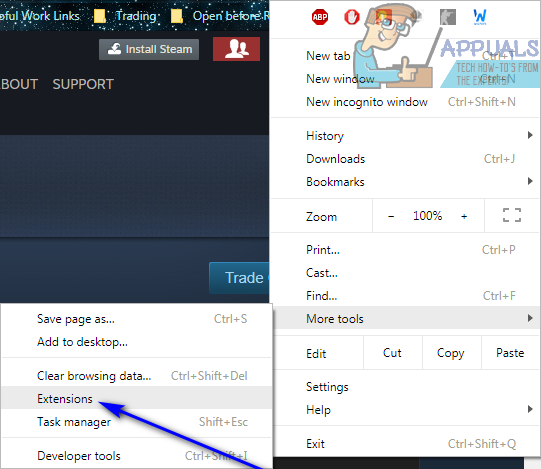











![[FIX] Runescape klientam bija kļūda](https://jf-balio.pt/img/how-tos/52/runescape-client-suffered-from-an-error.png)











